Word格式刷怎么用才能提高效率
互联网 发布时间:2008-10-04 19:36:02 作者:佚名  我要评论
我要评论
在Word2003中编辑文档时,一般用户都总习惯从工具栏和菜单直接应用所有格式。例如,要设置标题的格式,可以使用“格式”工具栏上的“加粗”按钮以及“字体”和“字号”框。或者从“格式”菜单上打开“字体”和“段落”对话框,这种方法需要大量键击操作,当文件中有多处相
第2步,鼠标指针变成Word格式刷形状后,被选中文字或段落的格式已经被复制。拖动鼠标选择另一块文字或段落,则会将被复制的格式应用到这块文本或段落中,如图2008071403所示。
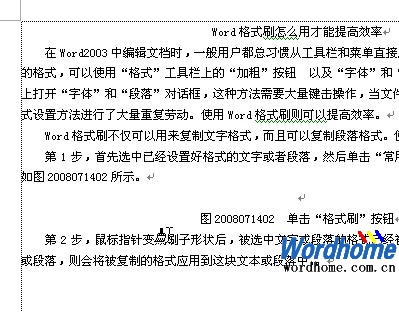 图2008071403 使用Word格式刷
图2008071403 使用Word格式刷
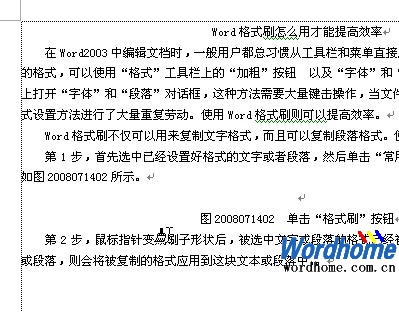 图2008071403 使用Word格式刷
图2008071403 使用Word格式刷
相关文章
- 格式刷是Word中非常强大的功能之一,有了格式刷功能,我们的工作将变得更加简单省时。word如何使用格式刷?下面小编就为大家介绍word中格式刷的使用,来看看2016-06-08
- 在我们使用word编辑文字格式的时候,word格式刷起到一个很好的复制格式作用,对于写论文等一些要求比较严的文档,word格式刷用法是必须掌握的,那么word2003使用格式刷如何2016-04-02
- 格式刷的作用是快速地将需要设置格式的对象设置成某种格式的工具,那么利用word格式刷如何快速编辑不同格式的文字?下面小编就为大家详细介绍一下,大家一起来看看吧2015-12-10
- 在WORD2003中,我们可以使用格式刷快速地改变格式,可是在WORD中,格式刷只能使用一次,第二次再用还需要再点击格式刷图标才行。那么word中如何多次使用格式刷?下面小编就为大2015-06-14
- 格式刷给我们的工作带来了不少的方便,有了他我们可以快速的复制文档中任何一个种文字或者是段落格式。那么word格式刷在哪?如何使用?下面小编就为大家详细介绍一下,一起来2014-11-21
word2010格式刷怎么用?word2010格式刷工具使用方法步骤
word2010格式刷怎么用?想知道的朋友就和小编一起来看看word2010格式刷工具使用方法步骤吧2014-06-26- 用户在使用Word编辑文档的过程中,可以使用Word提供的“格式刷”功能快速、多次复制Word中的格式。使用方法为:首先选中设置好格式的文字,在工具栏上双击“格式刷”图标,2008-10-04
- 很多人不知道,其实格式刷是可以多次使用的。今天脚本之家小编给大家带来了减少重复操作Word格式刷使用技巧,非常不错,具有参考借鉴价值,一起看看吧2016-07-19


最新评论